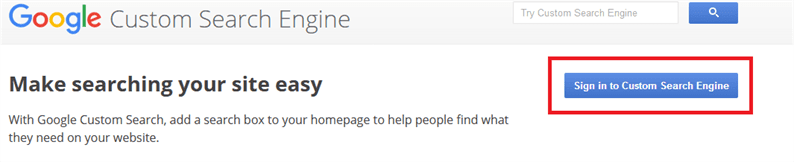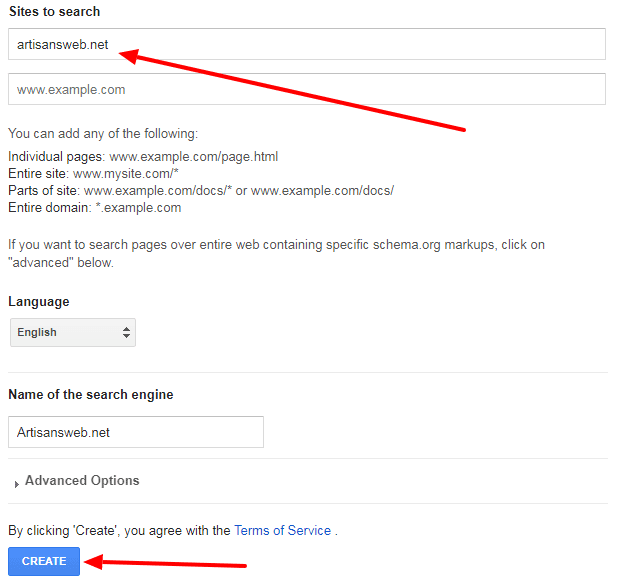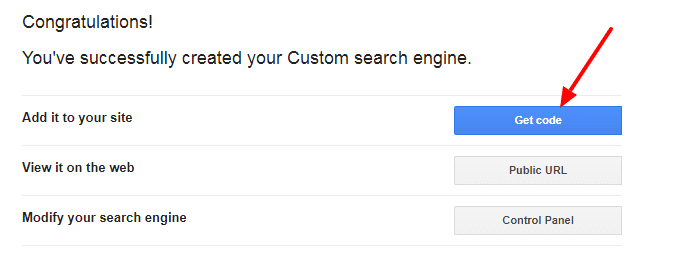Google’i otsingukasti lisamine veebisaidile
Google’i otsingukast pole muud kui otsinguvorm, mis võimaldab inimestel leida teie veebisaidilt seotud sisu. Selles artiklis uurime, kuidas saab veebisaidile lisada Google’i otsingu. Järgige mõningaid samme. Vaatame selle otsingukasti lisamise samm-sammult läbi.
Enne integreerimisega alustamist peaksime välja tooma Google’i otsingu kasutamise eelised veebisaidil.
- See vähendab teie andmebaasi koormust. Kui lugeja otsib sisu, ei käivitata teie andmebaasis ühtegi päringut seotud sisu leidmiseks. Google teeb seda arukalt, roomates veebisaidil.
- Google võimaldab meil integreerida meie enda otsinguvormi kujunduse. Kuidas? arutame hetke pärast.
Kui olete Google Adsense’i väljaandja, siis palun lugege meie artiklit Google Adsense’i otsingukasti lisamiseks veebisaidile.
Adsense’i otsingukasti ja Google’i otsingukasti erinevus seisneb selles, et Adsense’i otsingukasti kasutamisel kuvab Google reklaami koos otsingutulemiga. Need reklaamid aitavad teil AdSense’is raha teenida.
Taas tulge meie algse teema juurde. Allpool on juhised, mida järgida, et lisada veebisaidile Google’i kohandatud otsingumootor.
Google’i otsingukasti lisamise sammud
1 samm: minge kohandatud otsingumootori lehele ja logige sisse oma Google’i kontoga.
2 samm: pärast sisselogimist suunatakse uuesti lehele, kus peate oma veebisaidi otsingusse lisama. Lisage otsimiseks oma domeeninimi väljale Sait. Lõpus vajutage nuppu Loo.
3 samm: Järgmisel lehel peaksite nägema edukat sõnumit. Klõpsake siin käsku Hangi kood.
Saadaval koodil on otsingukast ja otsingutulem samal lehel. See tähendab, et kui sisestate otsingukasti mõne märksõna, kuvatakse hüpikakna seotud sisu.
Kuid soovitame seda vormingut mitte kasutada. Selle asemel minge kahelehelisele paigutusele. Sellisel juhul saate oma otsingukasti paigutada veebisaidile ükskõik kuhu. Ja looge otsingutulemite jaoks eraldi leht, kus soovite lugejatele kuvada seotud sisu lõpptulemust.
Selle kahelehelise paigutuse integreerimiseks toimige järgmiselt.
4 samm: klõpsake jaotises Seadistamine käsku Välimus ja tunne. Valige suvand Kaks lehte ja klõpsake nuppu Salvesta ja hanki kood.
5 samm: hankige oma otsingukasti ja otsingutulemite kood.
6. samm: viimane samm on lisada otsingulehe URL. Klõpsake otsingutulemite üksikasjadel ja kleepige oma otsingulehe URL, näiteks YOUR_DOMAIN / search.
Nüüd on teil kood nii otsingukasti kui ka otsingutulemite jaoks. Lisage otsingukasti kood sinna, kus soovite oma otsinguvormi kuvada. Ja kleepige oma otsingulehele otsingutulemite kood.
Pärast otsingukasti koodi lisamist näete otsingukasti nagu ekraanipildi all.
Kui selle vaikepaigutusega saate hakkama, siis see on teie jaoks selle õpetuse lõpp. Kuid kui soovite lisada oma otsingukasti paigutuse, lugege palun.
Kasutage otsinguväljale oma paigutust
Minge tagasi 6. sammu juurde ja märkate, et täpsustasime otsingutulemite üksikasjade vormis päringu parameetri väärtuseks „q". Kasutame seda oma otsingu vormi kasutamisel.
Kui otsime märksõna Google’i otsingukasti kaudu, on meie brauseri URL selline nagu YOUR_DOMAIN / search? Q = YOUR_KEYWORD.
Oma otsinguvormi integreerimisel peame järgima sama mustrit. See tähendab, et meie toimingu URL peaks olema otsinguleht ja otsingukasti nimi olema q.
Allpool on näide otsinguvormist.
<?php
$q = isset($_GET['q'])? $_GET['q']: '';
?>
<form role="search" method="get" class="search-form" action="YOUR_DOMAIN/search" >
<label>
<span class="screen-reader-text">Search for:</span>
<input type="search" class="search-field" placeholder="Search …" value="<?php echo $q; ?>" name="q">
</label>
</form>Nüüd otsite mis tahes märksõna otsides see otsingulehele, kus Google kuvab seotud sisu märksõna järgi.